Deze wikiHow leert je hoe je jezelf beheerdersrechten kunt geven op een Windows-computer. Hiervoor moet de betreffende computer op dit moment zijn aangemeld bij een beheerdersaccount. Als dit het geval is, kunt u een verborgen "Administrator" -account inschakelen dat u vervolgens kunt gebruiken om uzelf op elk gewenst moment beheerdersrechten te geven. U kunt ook beheerdersbevoegdheden voor uw persoonlijke account inschakelen als u toegang kunt krijgen tot het menu Gebruikersaccounts via een ander beheerdersaccount of het verborgen account.
Deel een van de drie:
Het inschakelen van het verborgen beheerdersaccount
-
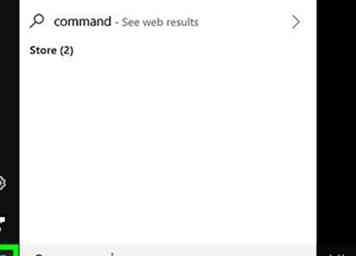 1 Open Start
1 Open Start  . Klik op het Windows-logo in de linkerbenedenhoek van het scherm.
. Klik op het Windows-logo in de linkerbenedenhoek van het scherm. - Om deze methode te laten werken, moet u op dit moment ingelogd zijn op een account met beheerdersrechten.
- Als u probeert een andere account te geven op deze computer beheerdersrechten, ga dan naar het derde deel.
-
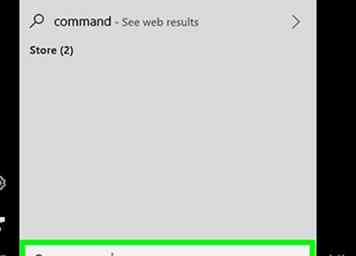 2 Typ in opdrachtprompt. Als u dit doet, wordt het opdrachtpromptprogramma boven in het startvenster weergegeven.
2 Typ in opdrachtprompt. Als u dit doet, wordt het opdrachtpromptprogramma boven in het startvenster weergegeven. -
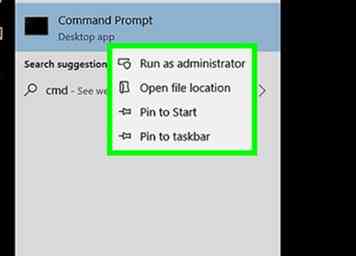 3 Klik met de rechtermuisknop
3 Klik met de rechtermuisknop  Opdrachtprompt. Er verschijnt een vervolgkeuzemenu.
Opdrachtprompt. Er verschijnt een vervolgkeuzemenu. - Als je geen rechtermuisknop hebt, gebruik je twee vingers om op het trackpad te tikken of te tikken - of druk je op de rechterbovenhoek van de trackpadknop - in plaats van met de rechtermuisknop te klikken.
-
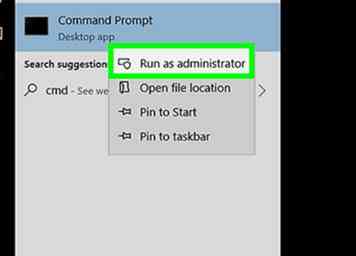 4 Klik Als administrator uitvoeren. Het staat in het vervolgkeuzemenu.
4 Klik Als administrator uitvoeren. Het staat in het vervolgkeuzemenu. -
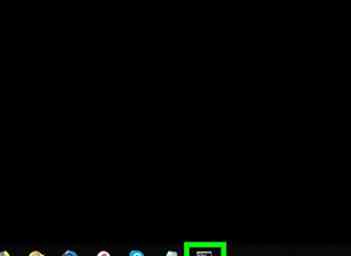 5 Klik Ja als daarom gevraagd wordt. Als u dit doet, wordt de opdrachtprompt gevraagd om te openen in de beheerdersmodus.
5 Klik Ja als daarom gevraagd wordt. Als u dit doet, wordt de opdrachtprompt gevraagd om te openen in de beheerdersmodus. -
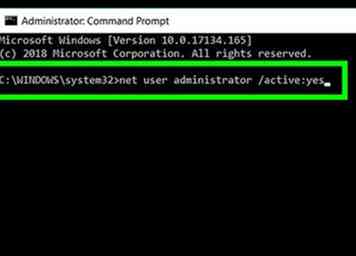 6 Schakel het verborgen beheerdersaccount in. Type:
6 Schakel het verborgen beheerdersaccount in. Type:
net user administrator / active: ja in Command Prompt en druk vervolgens op ↵ invoeren.- Vanaf nu hebt u op deze computer de mogelijkheid om het Administrator-account op elk gewenst moment te openen via de Veilige modus.
Tweede deel van de drie:
Toegang tot het verborgen beheerdersaccount
-
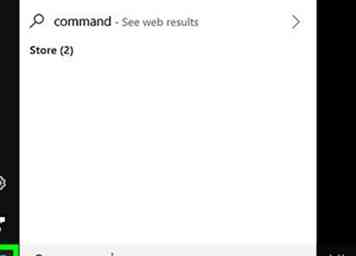 1 Start uw computer opnieuw op in het menu Geavanceerde opties. Om dit te doen, open Begin
1 Start uw computer opnieuw op in het menu Geavanceerde opties. Om dit te doen, open Begin  , Klik macht
, Klik macht  en houd dan ingedrukt ⇧ Verschuiving terwijl Windows opnieuw wordt opgestart.
en houd dan ingedrukt ⇧ Verschuiving terwijl Windows opnieuw wordt opgestart. - Je kunt vrijlaten ⇧ Verschuiving zodra u bij het scherm Geavanceerde opties bent aangekomen.
-
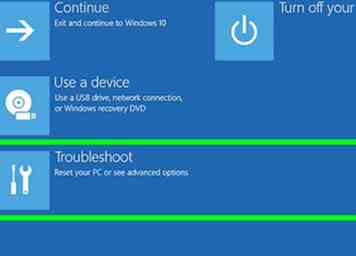 2 Klik Problemen. Het is het pictogram in de vorm van een sleutel in het scherm Geavanceerde opties.
2 Klik Problemen. Het is het pictogram in de vorm van een sleutel in het scherm Geavanceerde opties. -
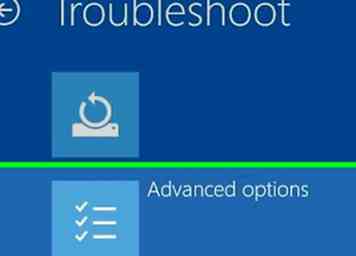 3 Klik Geavanceerde mogelijkheden. Je ziet deze optie onderaan het scherm.
3 Klik Geavanceerde mogelijkheden. Je ziet deze optie onderaan het scherm. -
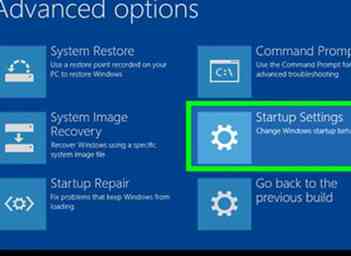 4 Klik Opstartinstellingen. Het staat aan de rechterkant van het scherm. Als u dit doet, wordt een lijst met mogelijke herstartopties geopend.
4 Klik Opstartinstellingen. Het staat aan de rechterkant van het scherm. Als u dit doet, wordt een lijst met mogelijke herstartopties geopend. -
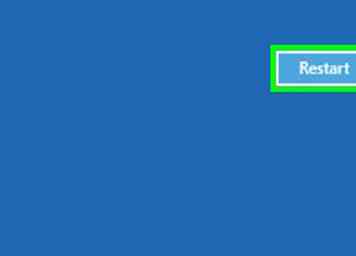 5 Klik Herstarten. Dit staat onder aan de lijst.
5 Klik Herstarten. Dit staat onder aan de lijst. -
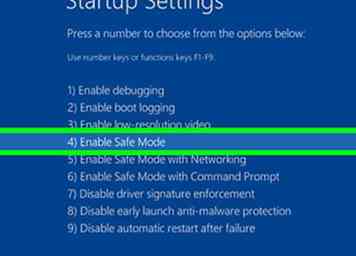 6 druk op 4. Als u dit doet, wordt "Veilige modus" geselecteerd als uw herstartoptie en wordt uw computer opnieuw opgestart in de Veilige modus. Dit proces kan enkele minuten duren.
6 druk op 4. Als u dit doet, wordt "Veilige modus" geselecteerd als uw herstartoptie en wordt uw computer opnieuw opgestart in de Veilige modus. Dit proces kan enkele minuten duren. -
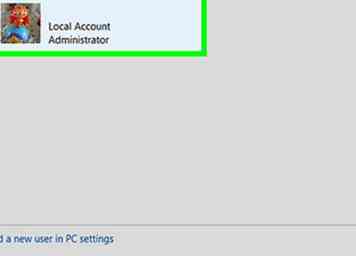 7 Klik op de Beheerder tab. Het moet in de linkerbenedenhoek van het scherm staan. Als u dit doet, wordt u aangemeld bij het beheerdersaccount.
7 Klik op de Beheerder tab. Het moet in de linkerbenedenhoek van het scherm staan. Als u dit doet, wordt u aangemeld bij het beheerdersaccount. - Mogelijk moet u verschillende keren op het tabblad Beheer klikken om het te openen.
Derde deel van de drie:
Voorkeuren voor standaardgebruikersaccounts wijzigen
-
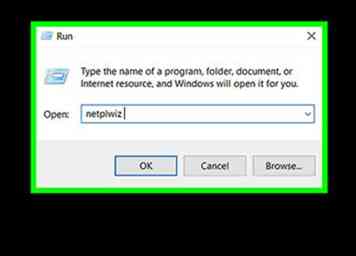 1 druk op ⊞ Winnen+R. Hierdoor wordt het tekstvak "Uitvoeren" geopend. Als u de beheerdersaccount in de veilige modus gebruikt, is dit de beste manier om het vak "Uitvoeren" te openen, omdat het menu Start niet altijd werkt.
1 druk op ⊞ Winnen+R. Hierdoor wordt het tekstvak "Uitvoeren" geopend. Als u de beheerdersaccount in de veilige modus gebruikt, is dit de beste manier om het vak "Uitvoeren" te openen, omdat het menu Start niet altijd werkt. - Als u momenteel bent aangemeld bij het beheerdersaccount van een andere gebruiker, kunt u klikken op Begin in plaats daarvan.
-
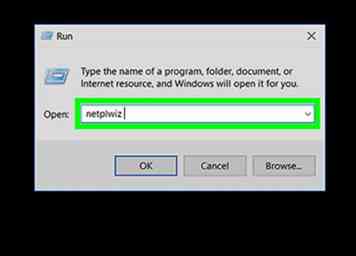 2 Typ in netplwiz en druk op ↵ invoeren. Hierdoor wordt het venster Gebruikersaccounts geopend.
2 Typ in netplwiz en druk op ↵ invoeren. Hierdoor wordt het venster Gebruikersaccounts geopend. - Als u dit in Start hebt getypt, klikt u op netplwiz bovenaan in het Start-venster.
-
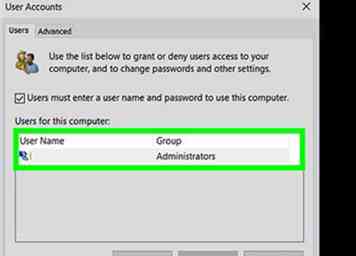 3 Selecteer uw persoonlijke account. Klik op de naam of gebruikersnaam van uw persoonlijke account. Als u op een gemeenschappelijke computer werkt, moet u mogelijk naar beneden scrollen om het juiste account te vinden.
3 Selecteer uw persoonlijke account. Klik op de naam of gebruikersnaam van uw persoonlijke account. Als u op een gemeenschappelijke computer werkt, moet u mogelijk naar beneden scrollen om het juiste account te vinden. -
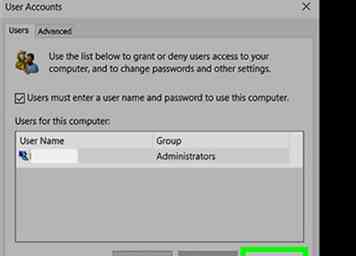 4 Klik eigenschappen. Het is in de rechterbenedenhoek van het venster. Een nieuw venster zal openen.
4 Klik eigenschappen. Het is in de rechterbenedenhoek van het venster. Een nieuw venster zal openen. -
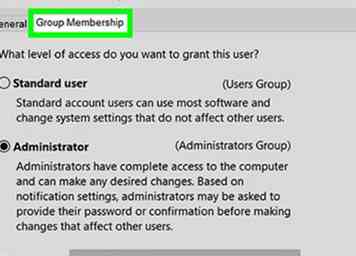 5 Klik op de Groepslidmaatschap tab. U vindt dit boven in het nieuwe venster.
5 Klik op de Groepslidmaatschap tab. U vindt dit boven in het nieuwe venster. -
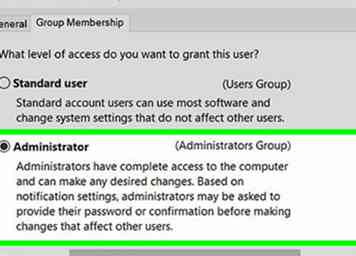 6 Vink het vakje "Beheerder" aan. Het staat in het midden van het venster.
6 Vink het vakje "Beheerder" aan. Het staat in het midden van het venster. -
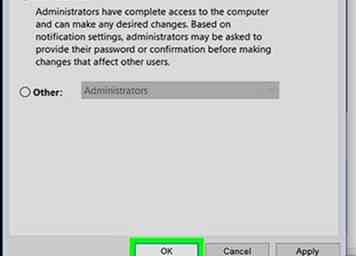 7 Klik OK. Deze optie staat onderaan het venster.
7 Klik OK. Deze optie staat onderaan het venster. -
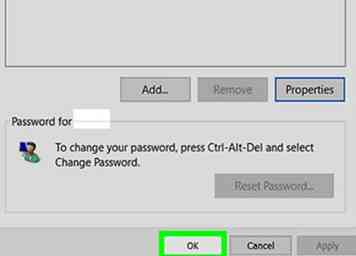 8 Klik OK. Het staat onderaan het venster. Als u dit doet, worden uw accountwijzigingen toegepast.
8 Klik OK. Het staat onderaan het venster. Als u dit doet, worden uw accountwijzigingen toegepast. -
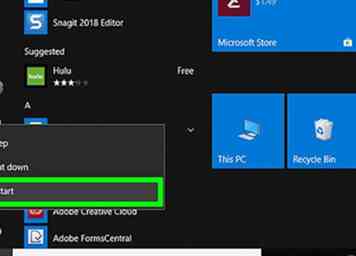 9 Start je computer opnieuw op. Wanneer de computer opnieuw is opgestart, zou u de veilige modus moeten verlaten en zou uw account nu beheerdersrechten moeten hebben.
9 Start je computer opnieuw op. Wanneer de computer opnieuw is opgestart, zou u de veilige modus moeten verlaten en zou uw account nu beheerdersrechten moeten hebben.
Facebook
Twitter
Google+
 Minotauromaquia
Minotauromaquia
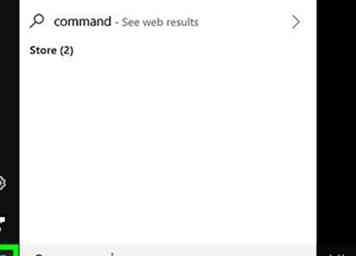 1 Open Start
1 Open Start  . Klik op het Windows-logo in de linkerbenedenhoek van het scherm.
. Klik op het Windows-logo in de linkerbenedenhoek van het scherm. 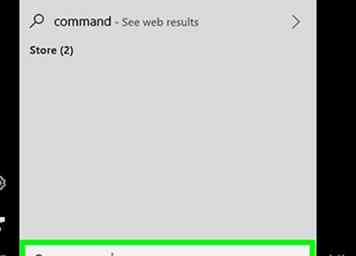 2 Typ in opdrachtprompt. Als u dit doet, wordt het opdrachtpromptprogramma boven in het startvenster weergegeven.
2 Typ in opdrachtprompt. Als u dit doet, wordt het opdrachtpromptprogramma boven in het startvenster weergegeven. 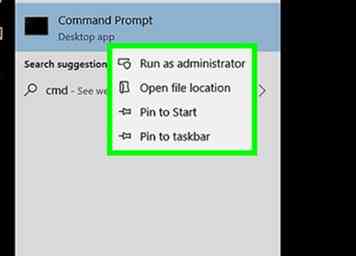 3 Klik met de rechtermuisknop
3 Klik met de rechtermuisknop  Opdrachtprompt. Er verschijnt een vervolgkeuzemenu.
Opdrachtprompt. Er verschijnt een vervolgkeuzemenu. 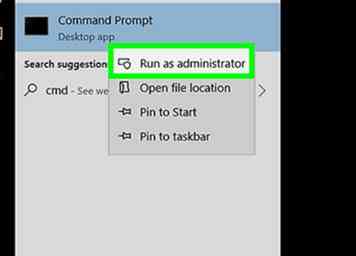 4 Klik
4 Klik 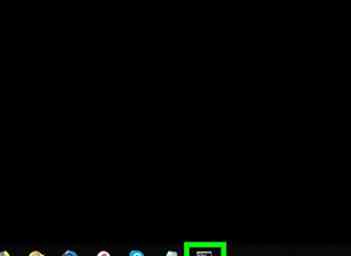 5 Klik
5 Klik 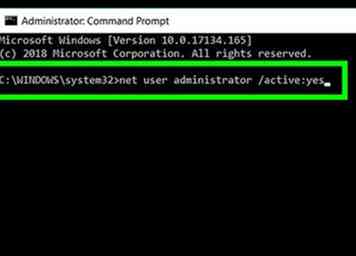 6 Schakel het verborgen beheerdersaccount in. Type:
6 Schakel het verborgen beheerdersaccount in. Type: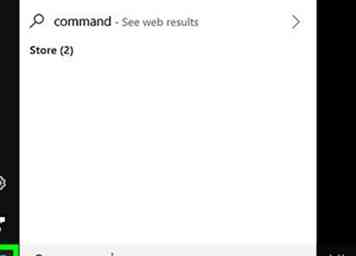 1 Start uw computer opnieuw op in het menu Geavanceerde opties. Om dit te doen, open Begin
1 Start uw computer opnieuw op in het menu Geavanceerde opties. Om dit te doen, open Begin  en houd dan ingedrukt
en houd dan ingedrukt 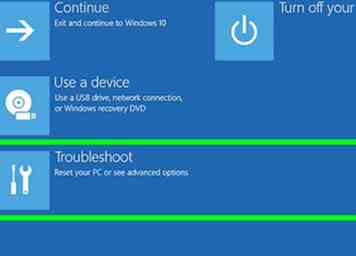 2 Klik
2 Klik 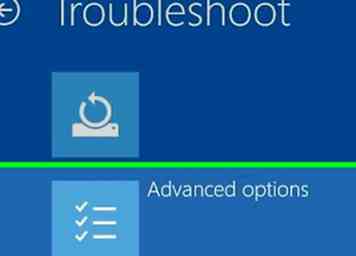 3 Klik
3 Klik 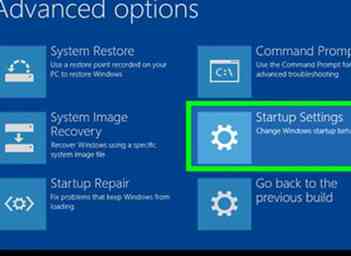 4 Klik
4 Klik 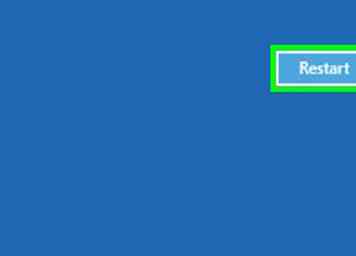 5 Klik
5 Klik 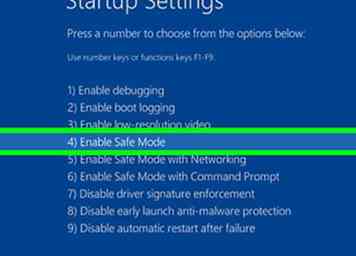 6 druk op
6 druk op 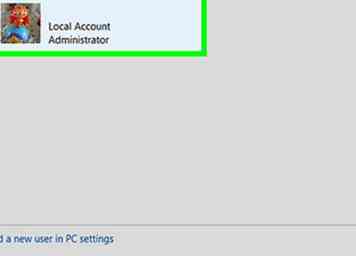 7 Klik op de
7 Klik op de 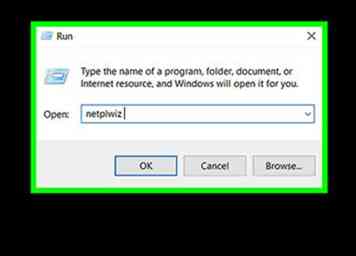 1 druk op
1 druk op 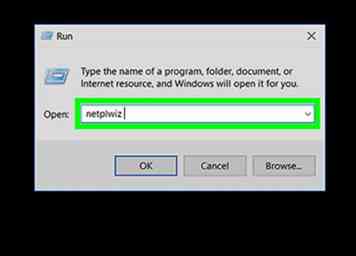 2 Typ in netplwiz en druk op
2 Typ in netplwiz en druk op 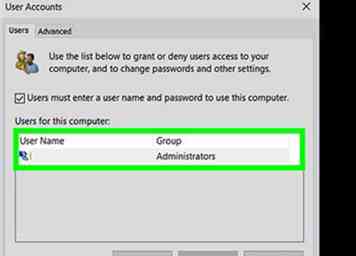 3 Selecteer uw persoonlijke account. Klik op de naam of gebruikersnaam van uw persoonlijke account. Als u op een gemeenschappelijke computer werkt, moet u mogelijk naar beneden scrollen om het juiste account te vinden.
3 Selecteer uw persoonlijke account. Klik op de naam of gebruikersnaam van uw persoonlijke account. Als u op een gemeenschappelijke computer werkt, moet u mogelijk naar beneden scrollen om het juiste account te vinden. 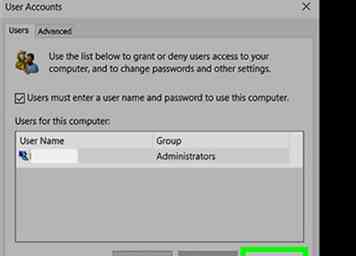 4 Klik
4 Klik 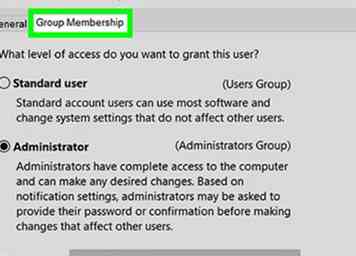 5 Klik op de
5 Klik op de 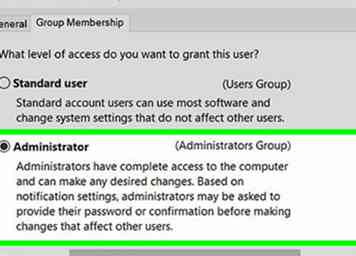 6 Vink het vakje "Beheerder" aan. Het staat in het midden van het venster.
6 Vink het vakje "Beheerder" aan. Het staat in het midden van het venster. 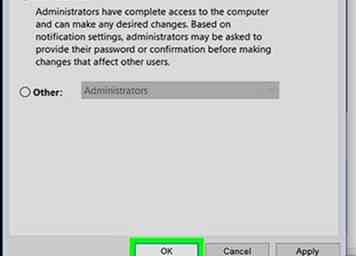 7 Klik
7 Klik 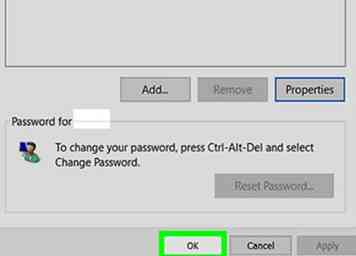 8 Klik
8 Klik 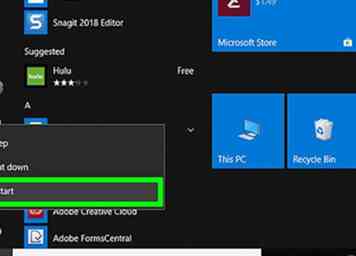 9 Start je computer opnieuw op. Wanneer de computer opnieuw is opgestart, zou u de veilige modus moeten verlaten en zou uw account nu beheerdersrechten moeten hebben.
9 Start je computer opnieuw op. Wanneer de computer opnieuw is opgestart, zou u de veilige modus moeten verlaten en zou uw account nu beheerdersrechten moeten hebben.